ナビゲーション(電車・徒歩)
※フリックでページを切り替えます
前へ
次へ
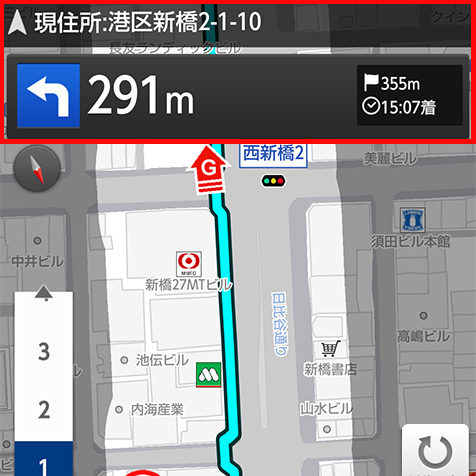 行程ガイドを表示します。
行程ガイドを表示します。・次の案内ポイントまでの距離
・現在地の住所 等
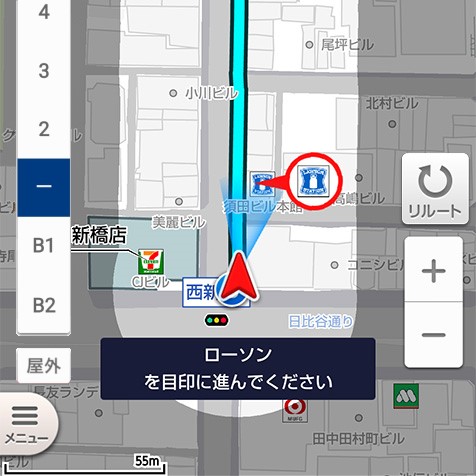 ■一歩目案内①
■一歩目案内①ナビの移動手段が徒歩のとき、最初の一歩目をどちらの方向に歩いていいか目印となるよう、進行方向にある施設が”赤枠”で表示されます。
また、自身が向いている方向は青色で表示されます。
※進行方向に施設がなかった場合は、一歩目案内は表示されません。
※目印となる施設は、ナビルートを正として歩いていただくことが前提となります。
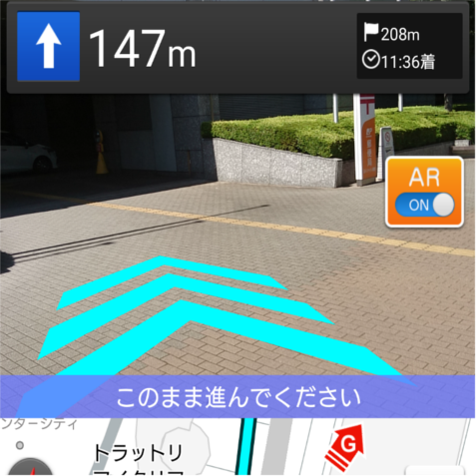 ■一歩目案内②
■一歩目案内②端末のカメラ機能を使い、実際の景色と照らし合わせて最初の一歩目の向きを確認することができます。
カメラ機能を使った方向確認のON/OFFは右上のボタンで切り替えることができます。
※ナビの移動手段が徒歩の場合のみ利用できます。
※ナビ開始時、地下街から出たタイミングなど、利用シーンは限定されます。
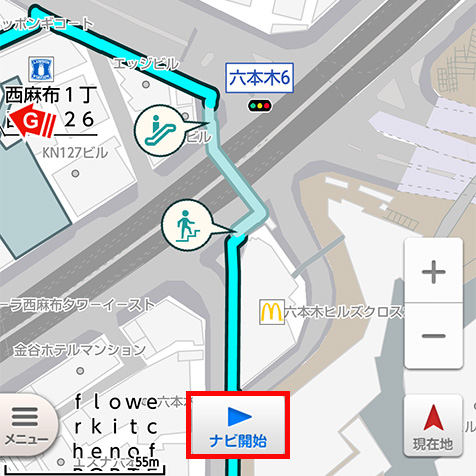 ナビゲーションの開始、停止を切り替えることができます。
ナビゲーションの開始、停止を切り替えることができます。※ナビゲーションのご利用には、GPSの設定が必須です。
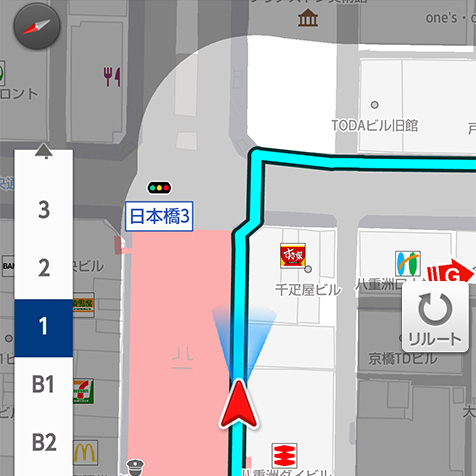 ■マスク
■マスクナビゲーション中は、ルートの周りだけが明るく表示されます。
地図を操作すると、周辺の地図も明るく表示され地図全体が見えるようになります。
※ナビを再開するには、右下の「現在地」ボタンをタップしてください。
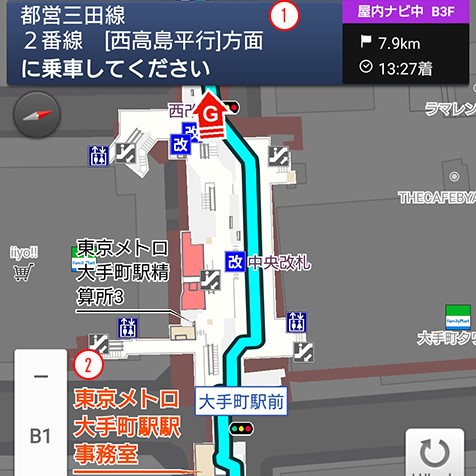 屋内に入ると自動で屋内ナビモードに切り替わります。
屋内に入ると自動で屋内ナビモードに切り替わります。屋内ナビモードでは
①屋内出入り口の案内や乗車する電車の案内
②目印施設の強調表示
が画面に表示されます。
※位置情報の測位によって地図の現在地と、実際に自分がいる場所が異なる場合があります。
画面の屋内出入り口の案内や、目印施設を参考に進んでください。
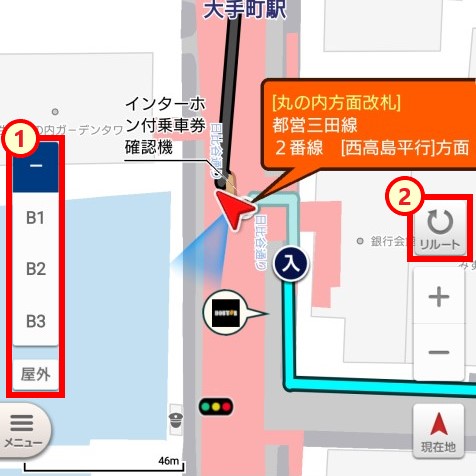 屋内ナビモード中に実際に自分がいる場所と地図の階層が異なる場合は、
屋内ナビモード中に実際に自分がいる場所と地図の階層が異なる場合は、①地図の階層を実際に自分がいる階層に合わせ、②「リルート」ボタンをタップしてください。
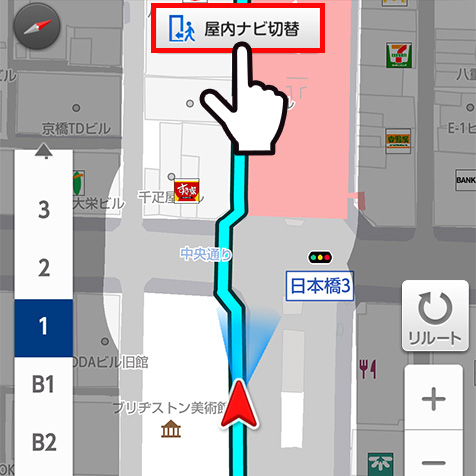 屋内にいるのにナビが屋内ナビに切り替わらない場合、「屋内ナビ切替」ボタンより手動で屋内ナビモードに切り替えることができます。
屋内にいるのにナビが屋内ナビに切り替わらない場合、「屋内ナビ切替」ボタンより手動で屋内ナビモードに切り替えることができます。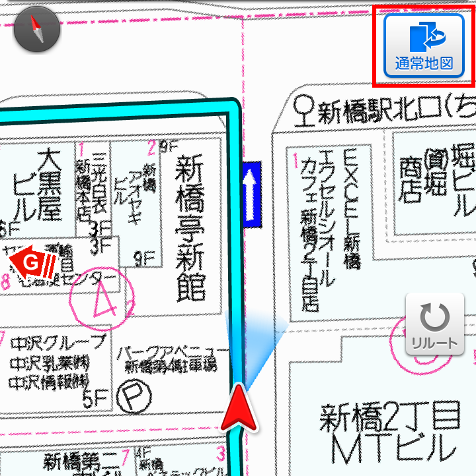 ■住宅地図のナビ
■住宅地図のナビ目的地付近に近づくと、より詳細な地図(住宅地図)に切り替えることができます。
通常地図、住宅地図は右上のボタンで切り替えることができます。
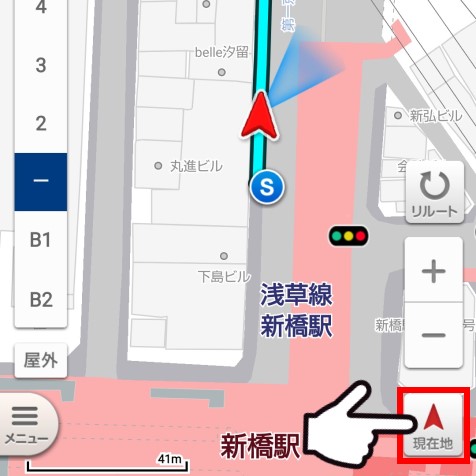 ■現在地ボタン
■現在地ボタン今自分がいる位置に地図を移動します。
また、ナビ中の場合は、ナビが再開されます。
※端末によって表示が異なる可能性があります